Skrinşot ingilis dilində hərfi mənada “skrinşot” deməkdir. Laptopda bu əməliyyat sadəcə olaraq həyata keçirilir: klaviaturada PrtSc düyməsini istifadə edərək və ya aşağıda verilmiş üsullardan istifadə etməklə.
Sistem alətlərindən istifadə edərək noutbukda ekran görüntüsü
Bu əməliyyatlar üçüncü tərəf proqram və proqramlarından istifadə etmədən standart Windows alətlərindən istifadə etməklə həyata keçirilir.
"Prt Sc" klaviatura qısayolu
Ən asan və sürətli yol noutbukun klaviaturasında xüsusi “Prt Sc” düyməsini istifadə etməkdir. Noutbukların və netbukların yığcamlığına görə bu açar hər kəs üçün klaviaturanın müxtəlif yerlərində yerləşə bilər. Pəncərə və ya başqa bir şey çəkmək istəyirsinizsə, sadəcə "ekranı çap et" düyməsini sıxmalısınız.
Mümkün düymə birləşmələri
- PrtSc – düymə üzərində elementləri olan noutbuk ekranının skrinşotunu çəkir.
- Ctrl+Alt+PrtSc – aktiv proqramın pəncərəsini silməyə imkan verən düymələrin birləşməsi. Sistem elementləri: tray, iş masası ekran görüntüsünə daxil edilməyəcək.
Düymə yuxarı cərgədə yerləşir. Adətən F12 və Pause arasında. Ancaq kompakt noutbuk modelləri, xüsusən də ultrabukların öz xüsusiyyətləri var. Xüsusilə, şəkildə Lenovo noutbukunda PrtSc düyməsi göstərilir.
Şəkillər harada saxlanılır?
Kliklədikdə tələb olunan şəkil mübadilə buferinə yerləşdirilir. Şəkli saxlamaq üçün onu qrafik redaktora yapışdırmaq lazımdır. Ən asan seçim Paint adlı yerli Windows proqramıdır.. Onu Başlat menyusunda standart proqramlarda tapa bilərsiniz. Windows-un ən son versiyalarında, 7-dən başlayaraq, Win düyməsini basın və Paint proqramının adını yazmağa başlayın. 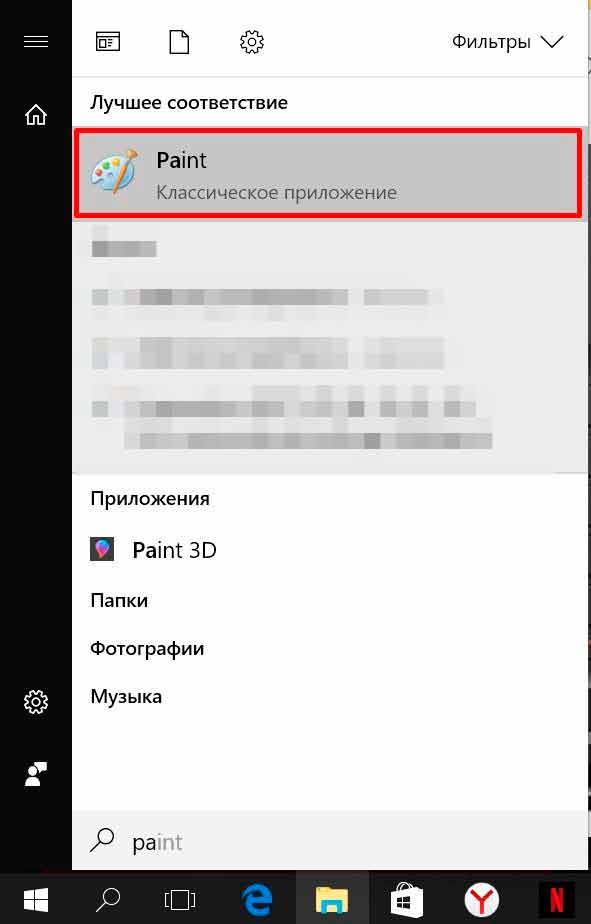
Qarşınızda boş bir iş sahəsi açılacaq, ona şəkili mübadilə buferindən yapışdırmalısınız. Bunu etmək üçün qısa yol düymələri kombinasiyasından istifadə edə bilərsiniz Ctrl + V.
Manipulyasiyalar tamamlandıqdan sonra qarşınızda tələb olunan şəkil görünəcək. Gələcəkdə oxlar çəkə, ehtiyac duyduğunuzu vurğulaya və ya təsvir əlavə edə bilərsiniz. Bundan sonra, şəkli istədiyiniz qətnamə və formatda saxlaya bilərsiniz. Varsayılan olaraq, Windows *.png şəkil saxlama formatını seçir. İnternetdə məşhur *.jpg seçmək üçün Paint menyusunda Saxla Saxla seçimini etməlisiniz. 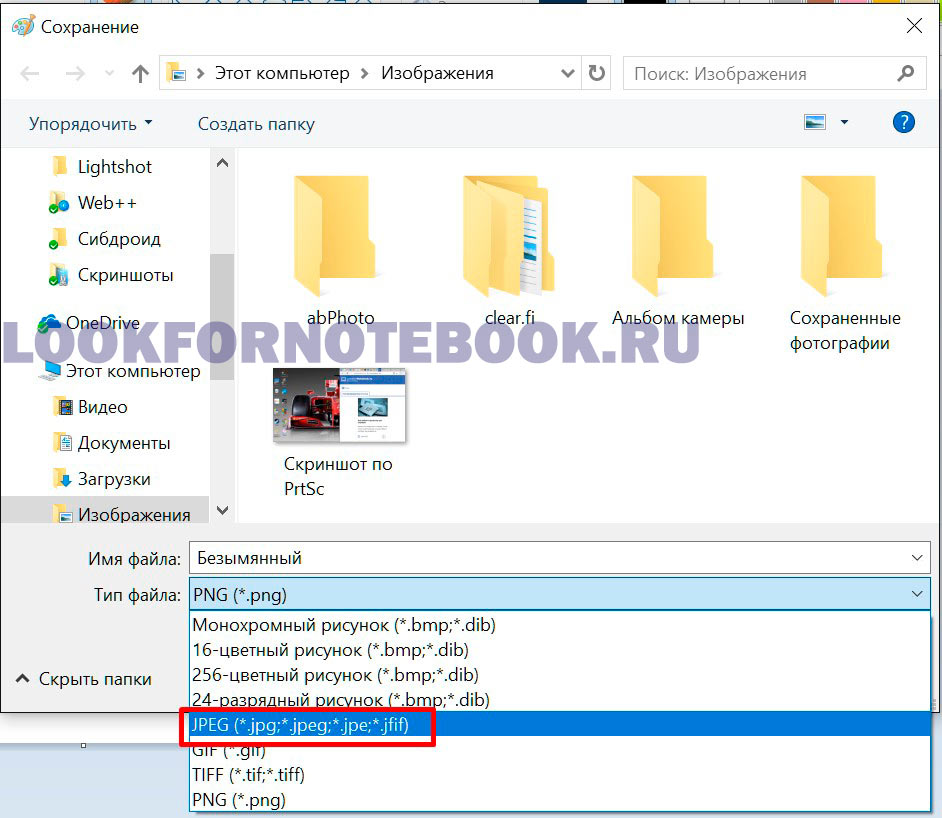
Daha səmərəli sıxılma sayəsində jpg formatında skrinşot png formatında saxlanılan ekran görüntüsünün təxminən yarısı qədərdir.
Linux əməliyyat sistemi ilə işləyən noutbuklar üçün bu üsul da uyğundur. Lakin o, dərhal diskdə saxlanan faylın adını və formatını soruşur. Çoxları daha çox funksionallığı və rahatlığına görə Paint-i Adobe Photoshop-dan üstün tutacaq, lakin sonuncu pullu redaktordur. Burada, necə deyərlər, zövq və üstünlük məsələsidir.
Qayçıdan istifadə
Laptop ekran görüntülərini saxlamaq üçün başqa bir sistem vasitəsi Qayçıdır. Proqram Windows-un Vista-dan başlayan versiyalarında mövcuddur, lakin əksər istifadəçilər yardım proqramı haqqında bilmirlər. 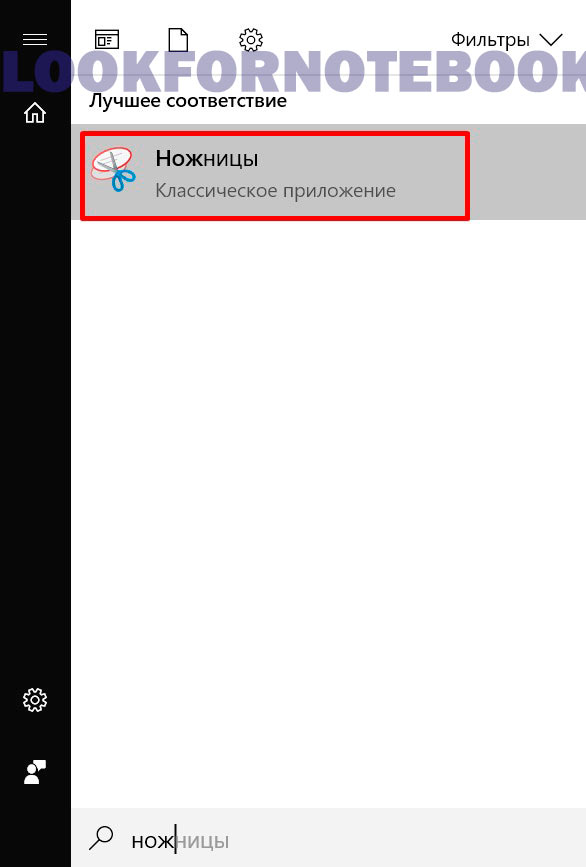
Snipping Tool-da siz ekran çəkmə rejimini seçə bilərsiniz: sərbəst forma, düzbucaqlı, aktiv pəncərə və ya bütün ekran. 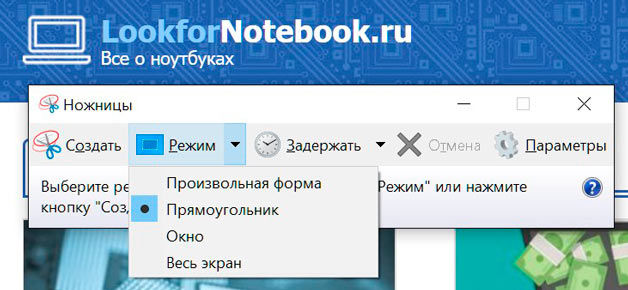
Yarat düyməsini kliklədikdən bir neçə saniyə sonra ekran görüntüsünü çəkməyə imkan verəcək gecikmiş işə salma funksiyası var. Sistem düymələrinin hərəkətlərini bloklayan oyun və ya proqramda displeyin şəklini çəkmək üçün faydalıdır. 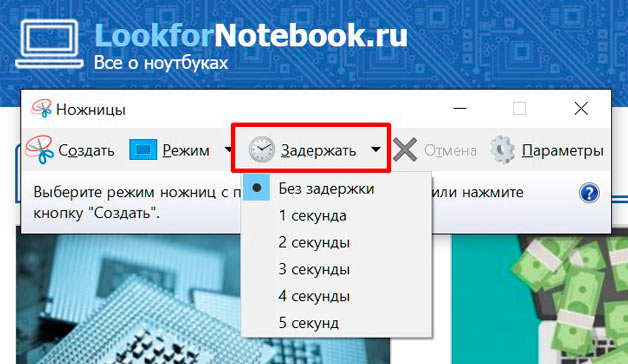
Sərbəst fraqment rejimində siçan ilə qapalı sahəni çəkməklə laptop ekranının bir hissəsini seçə bilərsiniz.
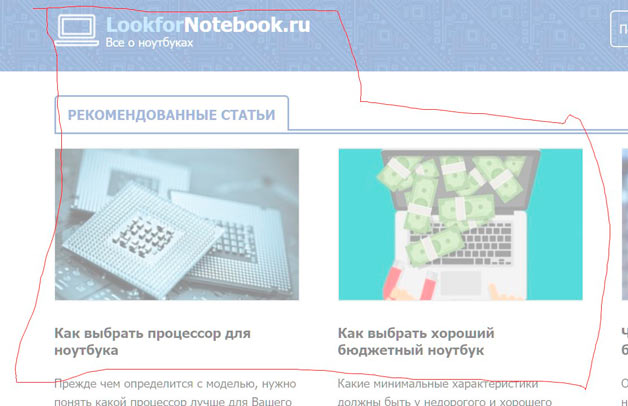
Rəsmin saxlanması Qayçı proqramında disketlə düymədən istifadə etməklə həyata keçirilir.
Fayl formatı: jpg və ya png, saxlama dialoqunda seçilmişdir.
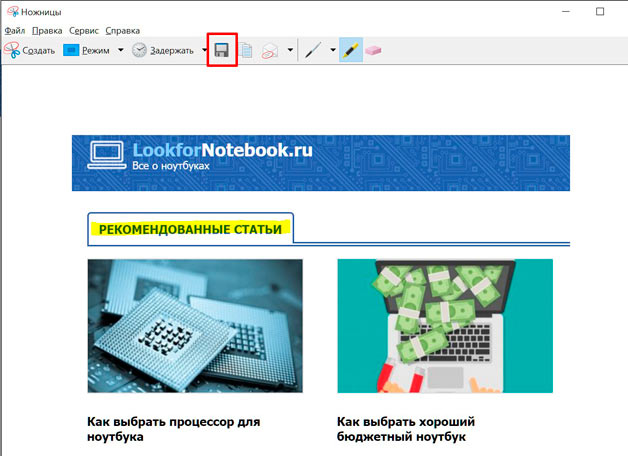
Qayçıdan daha rahat istifadə etmək üçün onun qısa yoluna isti düymə təyin edin. Məsələn, Ctrl-Shift-1. Qayçı ikonasında tətbiqlər siyahısında, sağ klikləyin və Fayl ilə qovluğu aç seçin.
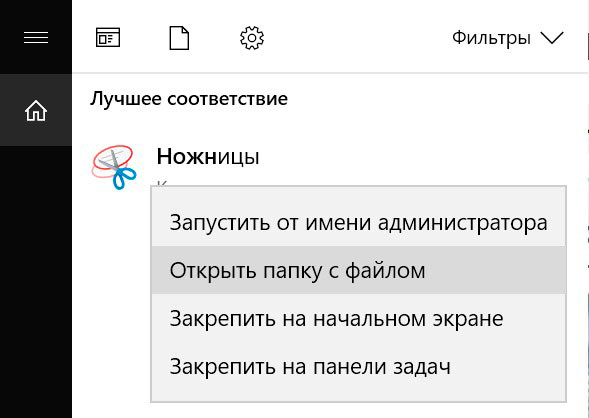
Qısayol xüsusiyyətlərini açın və qısa yol düymələrini təyin edin. Bizim vəziyyətimizdə Ctrl-Shift-1.
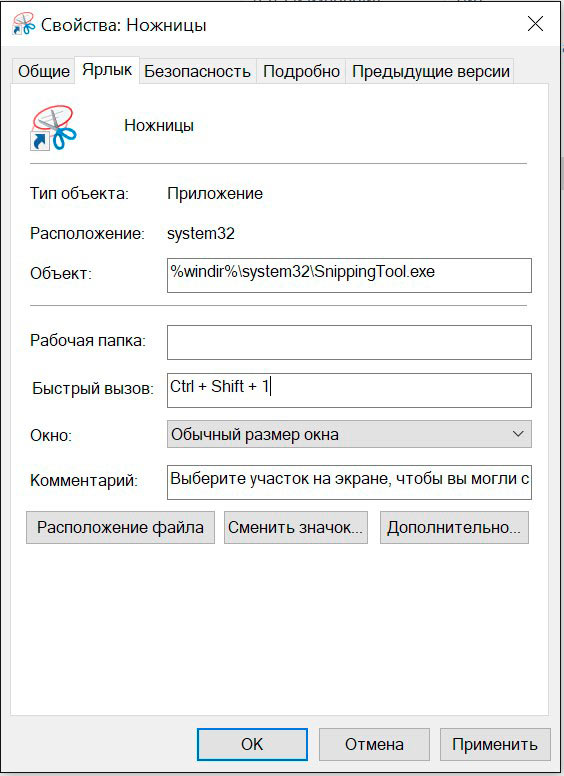
Belə bir əməliyyatdan sonra Scissors müəyyən edilmiş düymələr kombinasiyasından istifadə edərək işə salınacaq.
Utilitlərdən istifadə edərək noutbukda ekran görüntüsü
Bu problemi həll etmək üçün pullu və pulsuz kommunal xidmətlər var. Onlar aşağıdakı əməliyyatları sistem alətlərindən daha rahat yerinə yetirməyə imkan verir.
- Rəsmi dərc etməzdən və ya e-poçtla göndərməzdən əvvəl onu redaktə edin.
- Linki istifadəçilərlə paylaşmaq üçün çertyojı tez bulud yaddaşına göndərin.
- Mobil telefonlarda və planşetlərdə tez açmaq üçün qənaət edərkən faylın ölçüsünü azaldın.
- Ekran şəkillərinizi kataloq və ya qovluqda təşkil edin.
Bu kommunallardan ən populyar və uğurlu olanları təqdim edirik.
Lightshot
Proqram pulsuzdur, məhdudiyyətsiz və reklamsız paylanır. Quraşdırıldıqdan sonra o, Windows-a inteqrasiya olunur və PrtSc düyməsindəki standart hərəkəti əvəz edir.
Laptop ekranının ekran görüntüsünü çəkdikdən sonra proqram şəkli redaktə etməyə imkan verir. Oklar, düzbucaqlılar, karandaş və mətn daxiletmə dəstəklənir.
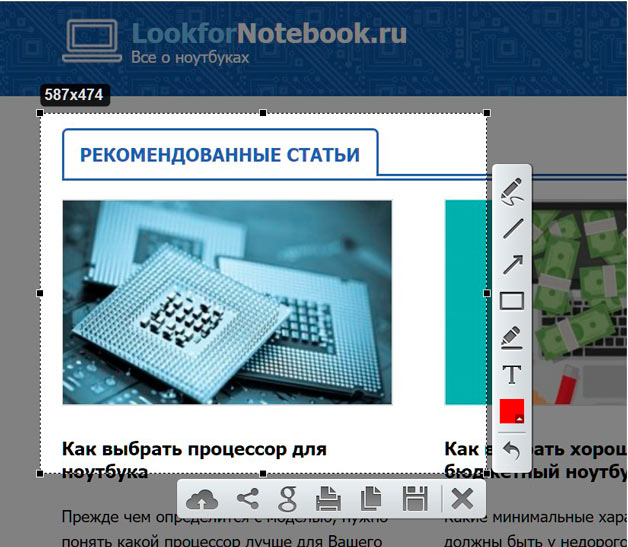
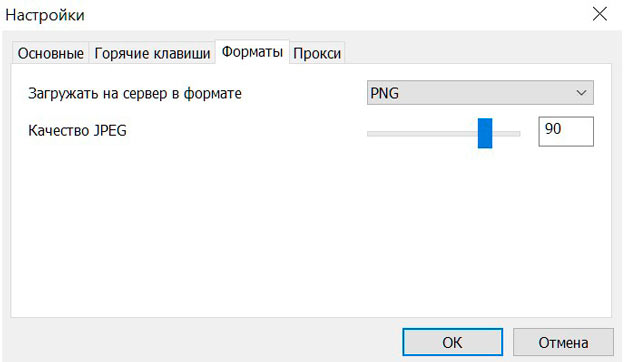
Lightshot-un mühüm xüsusiyyəti odur ki, parametrlər diskə və ya buludda yazılacaq şəkil faylının formatını, keyfiyyətini isə faizlə göstərir. Dəyər nə qədər yüksək olarsa, qənaət zamanı itki bir o qədər az olar, lakin fayl ölçüsü bir o qədər böyük olar. Lightshot bu xüsusiyyəti olan yeganə pulsuz nəzərdən keçirmə proqramıdır.
Yandex Disk
Nisbətən yaxınlarda, Windows üçün Yandex Disk proqramında bir laptop və ya kompüter ekranının bir parçasını çəkmək imkanı ortaya çıxdı. O, standart olaraq açılır və PrtSc üzərinə kliklədiyiniz zaman sistemin normal davranışını dəyişir.
Yandex Disk-in üstünlüyü bulud yaddaşında redaktə edilmiş və dərc edilmiş fayla dərhal keçid yaratmaq imkanıdır.
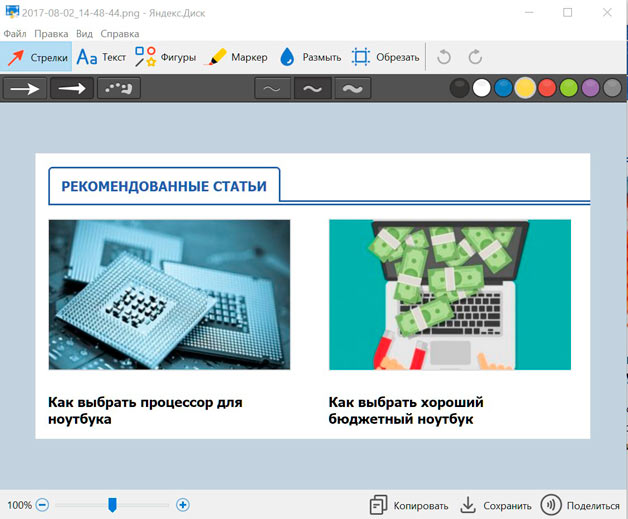
Şəkil adları avtomatik olaraq vaxta və ya pəncərə adı və vaxta görə təyin edilir. Bu, displeyin fotoşəkilini tez tapmaq və kataloqda əşyaları qaydaya salmaq üçün lazımdır. Qrafik faylı saxlamaq üçün format parametrlərdə seçilir: PNG və ya JPG.
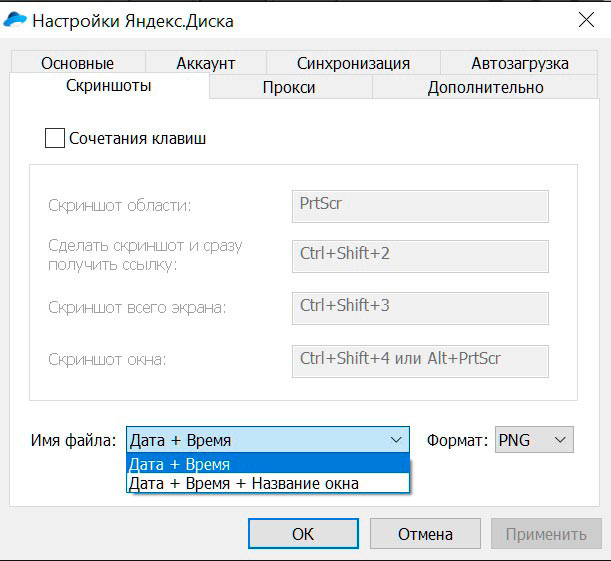
Yandex Disk şəkillərin avtomatik yüklənməsi funksiyasına malikdir ki, bu da fərdi kompüterdə sonrakı emal üçün laptop ekranından skrinşot çəkməyi asanlaşdırır. Siz hər iki cihazı bir Yandex Disk hesabına bağlayırsınız və rəsm laptopda saxlandıqda o, PC-də mövcud olur.






